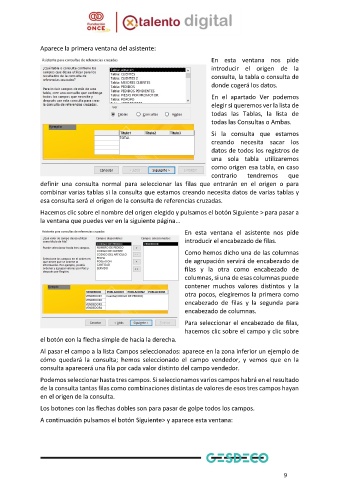Page 12 - Modulo 4 ACCESS AVANZADO
P. 12
Aparece la primera ventana del asistente:
En esta ventana nos pide
introducir el origen de la
consulta, la tabla o consulta de
donde cogerá los datos.
En el apartado Ver podemos
elegir si queremos ver la lista de
todas las Tablas, la lista de
todas las Consultas o Ambas.
Si la consulta que estamos
creando necesita sacar los
datos de todos los registros de
una sola tabla utilizaremos
como origen esa tabla, en caso
contrario tendremos que
definir una consulta normal para seleccionar las filas que entrarán en el origen o para
combinar varias tablas si la consulta que estamos creando necesita datos de varias tablas y
esa consulta será el origen de la consulta de referencias cruzadas.
Hacemos clic sobre el nombre del origen elegido y pulsamos el botón Siguiente > para pasar a
la ventana que puedes ver en la siguiente página...
En esta ventana el asistente nos pide
introducir el encabezado de filas.
Como hemos dicho una de las columnas
de agrupación servirá de encabezado de
filas y la otra como encabezado de
columnas, si una de esas columnas puede
contener muchos valores distintos y la
otra pocos, elegiremos la primera como
encabezado de filas y la segunda para
encabezado de columnas.
Para seleccionar el encabezado de filas,
hacemos clic sobre el campo y clic sobre
el botón con la flecha simple de hacia la derecha.
Al pasar el campo a la lista Campos seleccionados: aparece en la zona inferior un ejemplo de
cómo quedará la consulta; hemos seleccionado el campo vendedor, y vemos que en la
consulta aparecerá una fila por cada valor distinto del campo vendedor.
Podemos seleccionar hasta tres campos. Si seleccionamos varios campos habrá en el resultado
de la consulta tantas filas como combinaciones distintas de valores de esos tres campos hayan
en el origen de la consulta.
Los botones con las flechas dobles son para pasar de golpe todos los campos.
A continuación pulsamos el botón Siguiente> y aparece esta ventana:
9